怎么更换office2013密钥?office2013更换密钥方法
使用Office 2013软件时就需要常常激活,那么在激活时Office 2013时就需要更换密钥,那么office2013怎么更换密钥呢?
office2013怎么更换密钥呢?使用Office 2013软件时就需要常常激活,那么在激活时Office 2013时就需要更换密钥,那么office2013怎么更换密钥呢?下文小编就教大家office2013更换密钥的方法,小编整理了两种方法供大家选择哦~一起去了解下吧。
Office 2013更换密钥方法:
方法一:常规法
打开控制面板中的"程序和功能项",进入"卸载程序",找到Office2013套件安装项目,例如Microsoft Office Professional Plus 2013,右击,选择"更改"。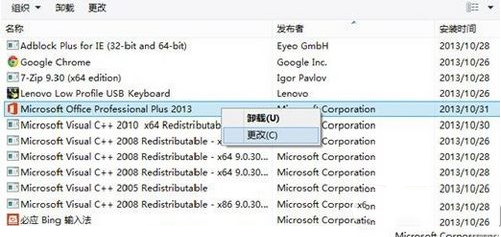
随后,就会跳出Office的安装界面来,选择"输入产品密钥",输入全新的序列号,最后配置生效。
方法二:命令法
使用管理员身份运行命令提示符:在Win8/Win8.1系统下,适合Win+X组合键即可快速选择"命令提示符(管理员)",进入定位到Office2013的安装目录:(默认安装到系统盘情况下)如果是32位的操作系统,或者是64位系统安装64位的office2013,输入:cd C:Program FilesMicrosoft OfficeOffice15如果是64位系统安装32位的office2013请定位到此目录,输入:cd /d "C:Program Files (x86)Microsoft OfficeOffice15>如果需要查看是否曾安装了多个序列号,使用以下命令运行后会显示已经安装的序列号最后五位字符,输入:cscript OSPP.VBS /dstatus。
如果需要删除不需要的序列号,输入:(XXXXX代表已安装序列号的最后五位字符)cscript ospp.vbs /unpkey:XXXXX。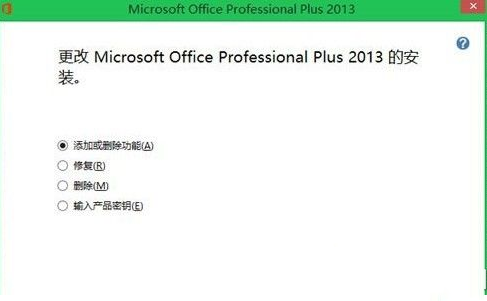
安装新的产品序列号(取代现有密钥):即安装全新的25位序列号,请输入:cscript ospp.vbs /inpkey:XXXXX-XXXXX-XXXXX-XXXXX-XXXXX//其中XXXXX-XXXXX-XXXXX-XXXXX-XXXXX代表25位全新序列号重新打开Office 2013,这时新版的序列号已经更改成功了。
由于Office 2013安装激活都比较繁琐,尤其在系统重装后,更让用户头疼不已,因此安装激活Office 2013后,就需要及时地备份下当前系统下Office 2013的激活信息,免去下次系统重装后的烦扰。
上一篇:office16更新内容有哪些?office16新特性汇总
栏 目:office激活
下一篇:Office Mix更新 新增Live mixing功能 优化录制界面
本文标题:怎么更换office2013密钥?office2013更换密钥方法
本文地址:https://www.fushidao.cc/wangzhanyunying/2352.html
您可能感兴趣的文章
- 04-18如何解决word中文双引号变成英文引号
- 04-18Word2010技巧大全
- 04-18word怎么设置对齐字符网格
- 04-18如何在Word2010里插入水印?
- 04-18word 设置编号后如何让下面的字对齐
- 04-18word中的网格对齐是什么意思
- 04-18如何解决word2013停止工作
- 04-18word打印缺一部分表格文件怎么办
- 04-18WORD中怎样设置字体长宽
- 04-18Word2013怎样制作名片


阅读排行
推荐教程
- 11-22office怎么免费永久激活 office产品密钥永久激活码
- 11-30正版office2021永久激活密钥
- 11-25怎么激活office2019最新版?office 2019激活秘钥+激活工具推荐
- 11-25office2010 产品密钥 永久密钥最新分享
- 11-22Office2016激活密钥专业增强版(神Key)Office2016永久激活密钥[202
- 11-30全新 Office 2013 激活密钥 Office 2013 激活工具推荐
- 11-25正版 office 产品密钥 office 密钥 office2019 永久激活
- 11-22office2020破解版(附永久密钥) 免费完整版
- 11-302023 全新 office 2010 标准版/专业版密钥
- 11-22office2010激活密钥有哪些?office2010永久激活密钥分享







